Hinweis
Für den Zugriff auf diese Seite ist eine Autorisierung erforderlich. Sie können versuchen, sich anzumelden oder das Verzeichnis zu wechseln.
Für den Zugriff auf diese Seite ist eine Autorisierung erforderlich. Sie können versuchen, das Verzeichnis zu wechseln.
Der Paketmonitor (Pktmon) ist ein integriertes, komponentenübergreifendes Netzwerkdiagnosetool für Windows. Es kann für die Paketerfassung, die Erkennung von Paketablegung, die Paketfilterung sowie die Zählung verwendet werden. Das Tool ist besonders nützlich in Virtualisierungsszenarien wie Containernetzwerken und SDN, da es Einblicke in den Netzwerkstapel bietet. Es ist im Lieferumfang enthalten und über den Befehl „pktmon.exe“ sowie über Windows Admin Center-Erweiterungen verfügbar.
Übersicht
Jeder Computer, der über das Netzwerk kommuniziert, verfügt über mindestens einen Netzwerkadapter. Alle Komponenten zwischen diesem Adapter und einer Anwendung bilden einen Netzwerkstapel – eine Gruppe von Netzwerkkomponenten, die Netzwerkdatenverkehr verarbeiten und verschieben. In herkömmlichen Szenarien ist der Netzwerkstapel klein und das gesamte Routing und Switching von Paketen erfolgt auf externen Geräten.
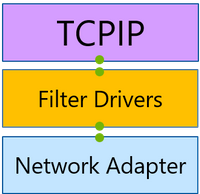
Mit dem Aufkommen der Netzwerkvirtualisierung hat sich die Größe des Netzwerkstapels jedoch vervielfacht. Dieser erweiterte Netzwerkstapel umfasst jetzt Komponenten, die Verarbeitung und Switching von Paketen umsetzen, etwa den virtuellen Switch. Eine solche flexible Umgebung ermöglicht eine bessere Ressourcenauslastung und Sicherheitsisolation, aber auch mehr Platz für Konfigurationsfehler, die schwer zu diagnostizieren sein können. Der Paketmonitor bietet die verbesserte Sichtbarkeit innerhalb des Netzwerkstapels, die häufig benötigt wird, um diese Fehler zu ermitteln.
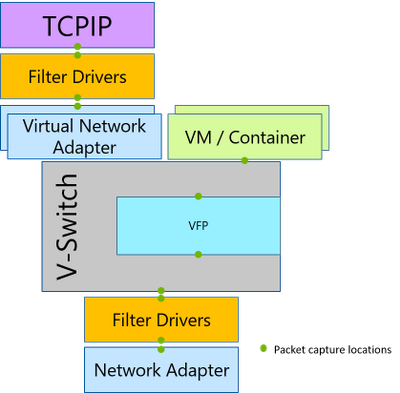
Der Paketmonitor fängt Pakete an mehreren Standorten im gesamten Netzwerkstapel ab und legt die Paketroute offen. Wenn ein Paket von einer unterstützten Komponente im Netzwerkstapel gelöscht wurde, meldet der Paketmonitor, dass dieses Paket verworfen wurde. Dadurch können Benutzer zwischen einer Komponente, die das beabsichtigte Ziel für ein Paket ist, und einer Komponente unterscheiden, die ein Paket stört. Darüber hinaus meldet der Paketmonitor Gründe für das Ablegen; z. B. MTU-Konflikt oder gefiltertes VLAN usw. Diese Gründe für das Ablegen geben die Ursache des Problems an, ohne dass alle Möglichkeiten erschöpft werden müssen. Der Paketmonitor stellt auch Paketzähler für jeden Abfangpunkt bereit, sodass eine allgemeine Paketflussuntersuchung ohne zeitaufwändige Protokollanalysen möglich ist.

Empfehlungen
Verwenden Sie diese bewährten Methoden, um Ihre Netzwerkanalyse zu optimieren.
- Überprüfen Sie die Befehlszeilenhilfe auf Argumente und Funktionen (
pktmon /?). - Konfigurieren Sie Paketfilter Ihrem Szenario entsprechend („pktmon filter add“).
- Überprüfen Sie die Paketzähler während des Experiments, um einen Überblick zu erhalten („pktmon counters“).
- Sehen Sie sich das Protokoll für eine detaillierte Analyse an („pktmon format pktmon.etl“).
Funktionalität
Der Paketmonitor bietet die folgenden Funktionen:
- Überwachung und Zählung von Paketen an verschiedenen Stellen des Netzwerkstapels
- Erkennung von verworfenen Paketen an mehreren Stapelpositionen
- Flexible Laufzeitpaketfilterung mit Unterstützung für die Kapselung
- Allgemeine Protokollierungs- und Ablaufverfolgungsunterstützung (ETW- und WPP-Ereignisse)
- TXT-Protokollanalyse basierend auf der TcpDump-Paketanalyse
- Mehrere Protokollierungsmodi: Echtzeit, In-Memory mit hohem Volumen, mehrere Dateien, zirkulär
- Unterstützung für Ethernet-, WLAN- und mobile Breitbandmedien
- Unterstützung des PCAPNG-Formats
Erste Schritte mit dem Paketmonitor
Die folgenden Ressourcen können Ihnen den Einstieg in die Verwendung des Paketmonitors erleichtern.
Pktmon-Befehlssyntax und -formatierung
Der Paketmonitor ist im Lieferumfang enthalten und über den Befehl „pktmon.exe“ unter Vibranium OS (Build 19041) verfügbar.
Paketüberwachungserweiterung im Windows Admin Center
Mit der Paketmonitorerweiterung können Sie den Paketmonitor in Windows Admin Center betreiben und nutzen. Diese Erweiterung unterstützt Sie bei der Diagnose Ihres Netzwerks, indem Netzwerkdatenverkehr über den gesamten Netzwerkstapel hinweg in einem Protokoll erfasst und angezeigt wird, das einfach zu verstehen und zu bearbeiten ist.
SDN-Datenpfad-Diagnoseerweiterung im Windows Admin Center
Die SDN-Datenpfaddiagnose ist ein Tool innerhalb der SDN-Überwachungserweiterung von Windows Admin Center. Das Tool automatisiert Paketmonitor-basierte Paketerfassungen gemäß verschiedener SDN-Szenarien und stellt die Ausgabe in einer einzigen Ansicht dar, die einfach zu verfolgen und zu bearbeiten ist.
Unterstützung für Microsoft Netzwerkmonitor (Netmon)
Packet Monitor generiert Protokolle im ETL-Format. Diese Protokolle können mithilfe des Microsoft Netzwerkmonitors (Netmon) über spezielle Parser analysiert werden.
Unterstützung für Wireshark (pcapng-Format)
Der Paketmonitor kann Protokolle in das pcapng-Format konvertieren. Diese Protokolle können mit Wireshark (oder einem beliebigen pcapng-Analysetool) analysiert werden.
Feedback an das Entwicklungsteam senden
Befolgen Sie die folgenden Schritte, um alle Fehler zu melden oder über den Feedback-Hub Feedback zu geben:
Starten Sie den Feedback-Hub über das Startmenü.
Wählen Sie entweder die Schaltfläche Problem melden oder Feature vorschlagen aus.
Geben Sie im Feld Problem zusammenfassen einen aussagekräftigen Titel für das Feedback an.
Geben Sie Details und Schritte zum Reproduzieren des Problems im Feld für Weitere Details an.
Wählen Sie Netzwerk und Internet als oberste Kategorie und dann Paketmonitor (pktmon.exe) als Unterkategorie aus.
Um den Fehler schneller zu identifizieren und zu beheben, fertigen Sie Screenshots an, fügen Sie das Ausgabeprotokoll von pktmon an und/oder reproduzieren Sie das Problem.
Wählen Sie "Absenden" aus.